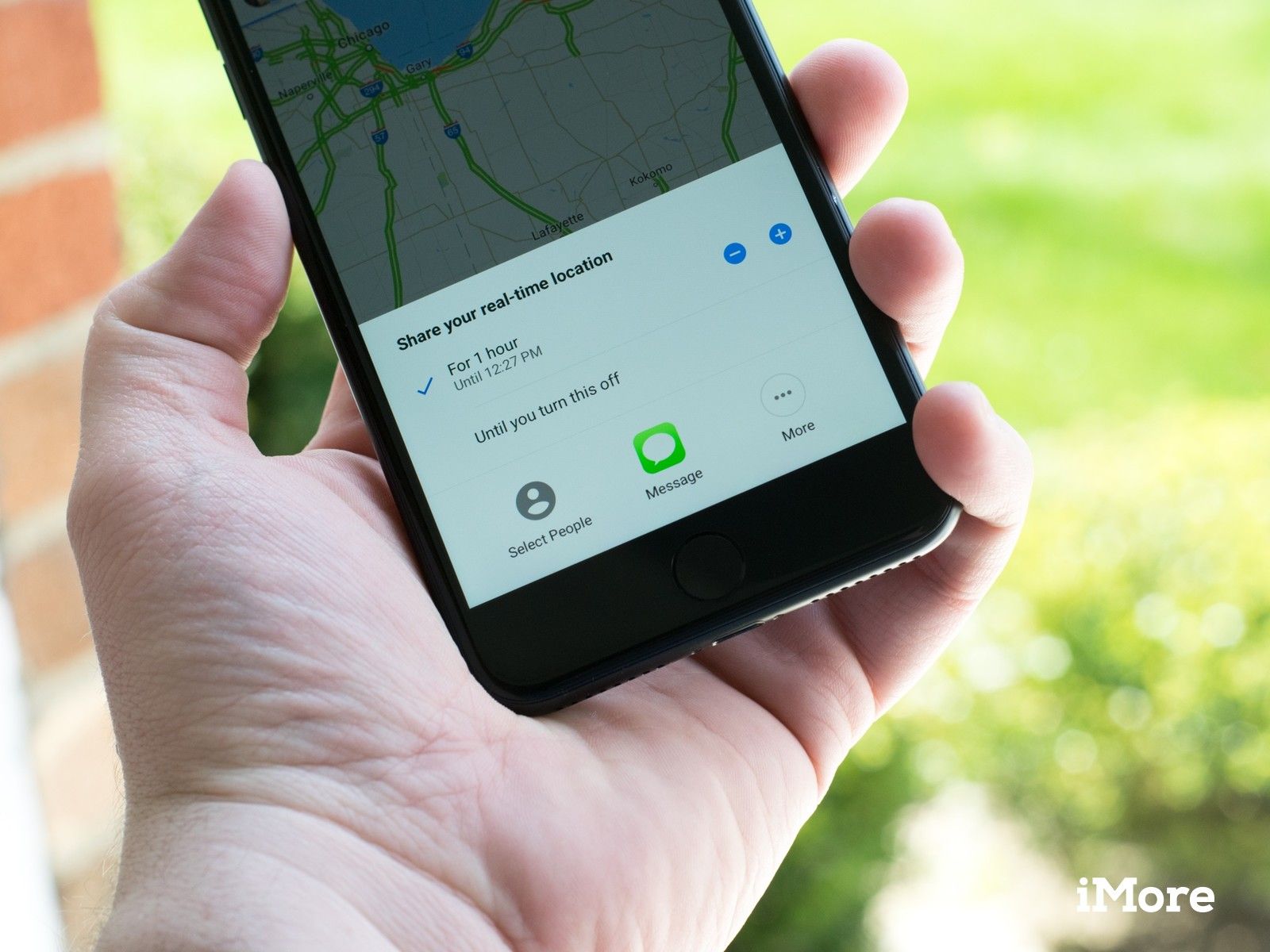
Карты Google недавно добавили новую функцию совместного использования местоположения в свое приложение для iPhone и iPad. Это полезно, когда вы пытаетесь встретиться с людьми, особенно на больших территориях, таких как парки или пляжи. Вы можете легко выбрать, с кем вы делитесь, как долго и как вы делитесь. Приложение также позволяет легко обмениваться маршрутами к пунктам назначения, отлично подходит для получения информации о потенциальных маршрутах или для планирования общих поездок с другими водителями.
Вот как вы можете поделиться своими местоположениями и направлениями с Google Maps.
Как поделиться своим местоположением напрямую с Google Maps
Карты Google предлагают несколько различных способов поделиться вашим местоположением. Во-первых, это публикация непосредственно в самих Картах Google людям из вашего списка контактов Google.
- открыто Карты Гугл на вашем iPhone или iPad
- Нажмите Кнопка меню (выглядит как три сложенные линии)
Нажмите Поделиться местоположением.
![Откройте Google Карты, нажмите «Меню», нажмите «Поделиться местоположением»]()
Нажмите Начать.
- Нажмите + или же — кнопки для увеличения или уменьшения количества времени, в течение которого ваше местоположение делится с людьми. Или нажмите Пока вы не выключите это отключить совместное использование местоположения вручную.
Нажмите Выберите людей поделиться своим местоположением непосредственно через Google Maps.
![Нажмите «Начать», нажмите «+» или «-», нажмите «Выбрать людей»]()
Нажмите на значки людей, с которыми вы хотите поделиться своим местоположением.
- Нажмите доля.
Нажмите Включи.
![Выберите людей, нажмите «Поделиться», нажмите «Включить»]()
Как поделиться своим местоположением в Картах Google по ссылке
Карты Google также позволяют вам делиться с людьми, используя ссылку, которой можно свободно поделиться с помощью сообщений или стороннего приложения.
- открыто Карты Гугл на вашем iPhone или iPad
- Нажмите Кнопка меню (выглядит как три сложенные линии)
Нажмите Поделиться местоположением.
![Откройте Google Карты, нажмите «Меню», нажмите «Поделиться местоположением»]()
Нажмите Начать.
- Нажмите + или же — кнопки для увеличения или уменьшения количества времени, в течение которого ваше местоположение делится с людьми. Или нажмите Пока вы не выключите это отключить совместное использование местоположения вручную.
Нажмите Сообщения чтобы отправить текстовое сообщение или iMessage, или нажмите Больше поделиться в стороннем приложении, таком как Messenger или WhatsApp.
![Нажмите «Начать», нажмите «+» или «-», нажмите «Сообщения» или «Еще»]()
Выберите, кому вы хотите отправить ссылку в сообщениях или стороннем приложении.
Нажмите Кнопка отправки в сообщениях или в вашем приложении.
![Выберите, кому отправить, нажмите кнопку Отправить]()
Как поделиться маршрутами в Google Maps
Это полезно, если вы планируете поездку и нуждаетесь в информации о направлениях от других, или если вы планируете поездку на нескольких транспортных средствах в общий пункт назначения.
- открыто Карты Гугл на вашем iPhone или iPad.
- Нажмите синий кнопка направления в правой нижней части экрана.
Введите начальную точку и пункт назначения.
![Откройте Google Maps, нажмите кнопку направления, введите начало и пункт назначения]()
Нажмите кнопка настроек в правом верхнем углу экрана (выглядит как три сложенные точки).
- Нажмите Поделиться указаниями.
Нажмите на приложение, которое вы хотите использовать, чтобы поделиться указаниями (в данном случае сообщения).
![Нажмите «Параметры», нажмите «Поделиться», выберите приложение]()
Выберите, кому вы будете отправлять ваши направления.
Нажмите Кнопка отправки в вашем приложении выбора.
![Выберите, кому отправить, нажмите кнопку Отправить]()
Вопросов?
Если у вас есть какие-либо вопросы о том, как поделиться своим местоположением или поделиться своими указаниями в Картах Google, просим направлять их в комментарии.
Оцените статью!
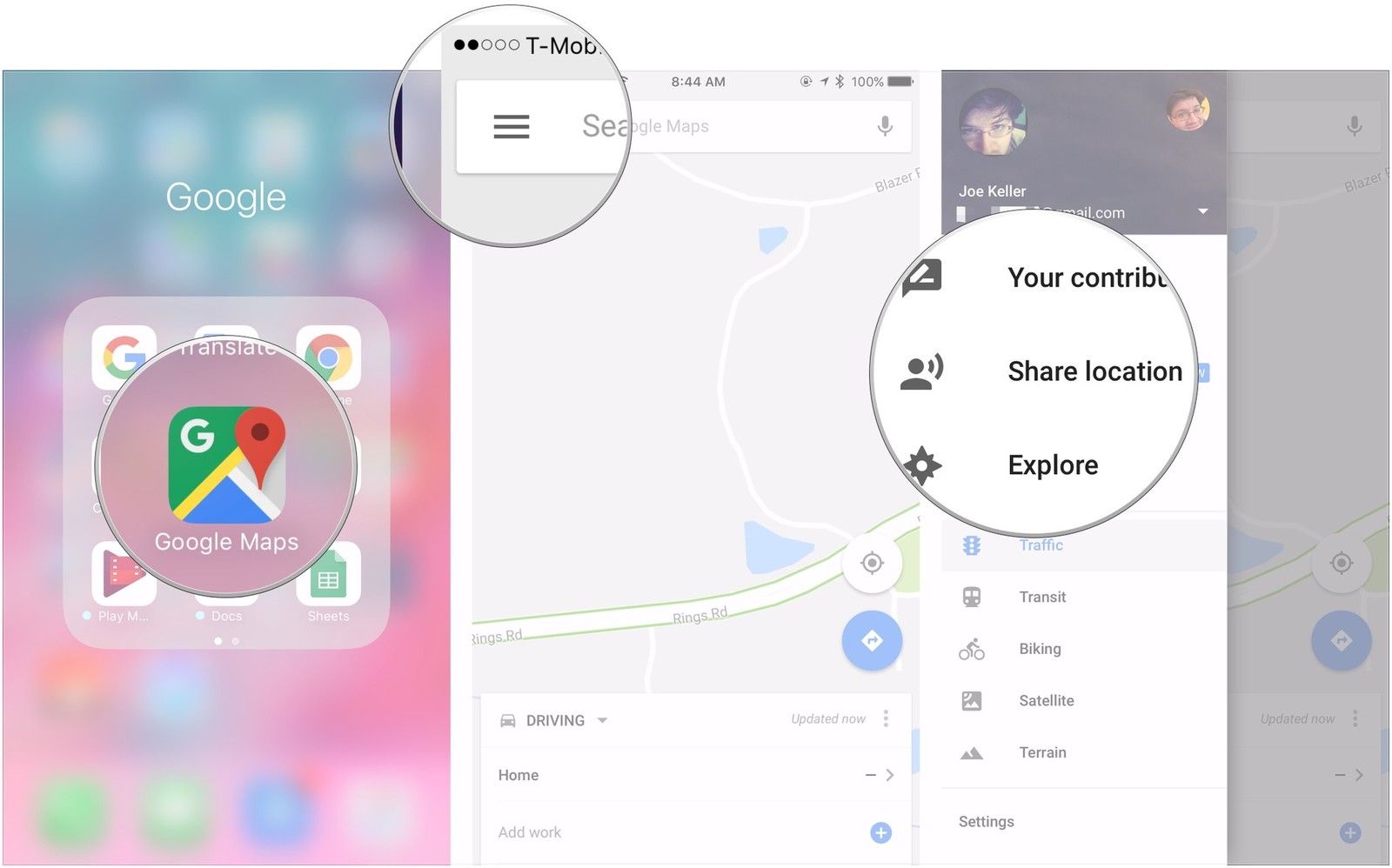
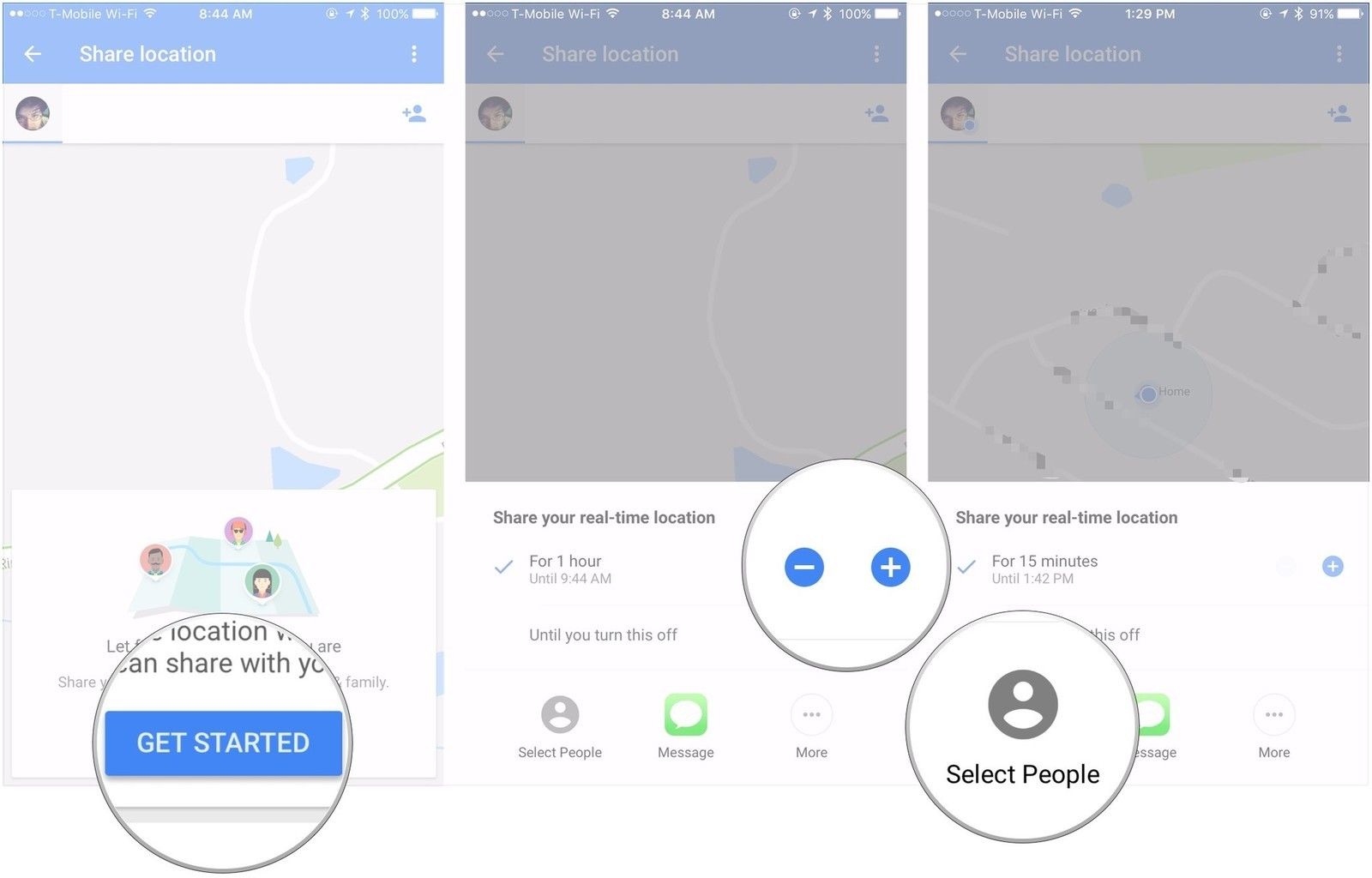
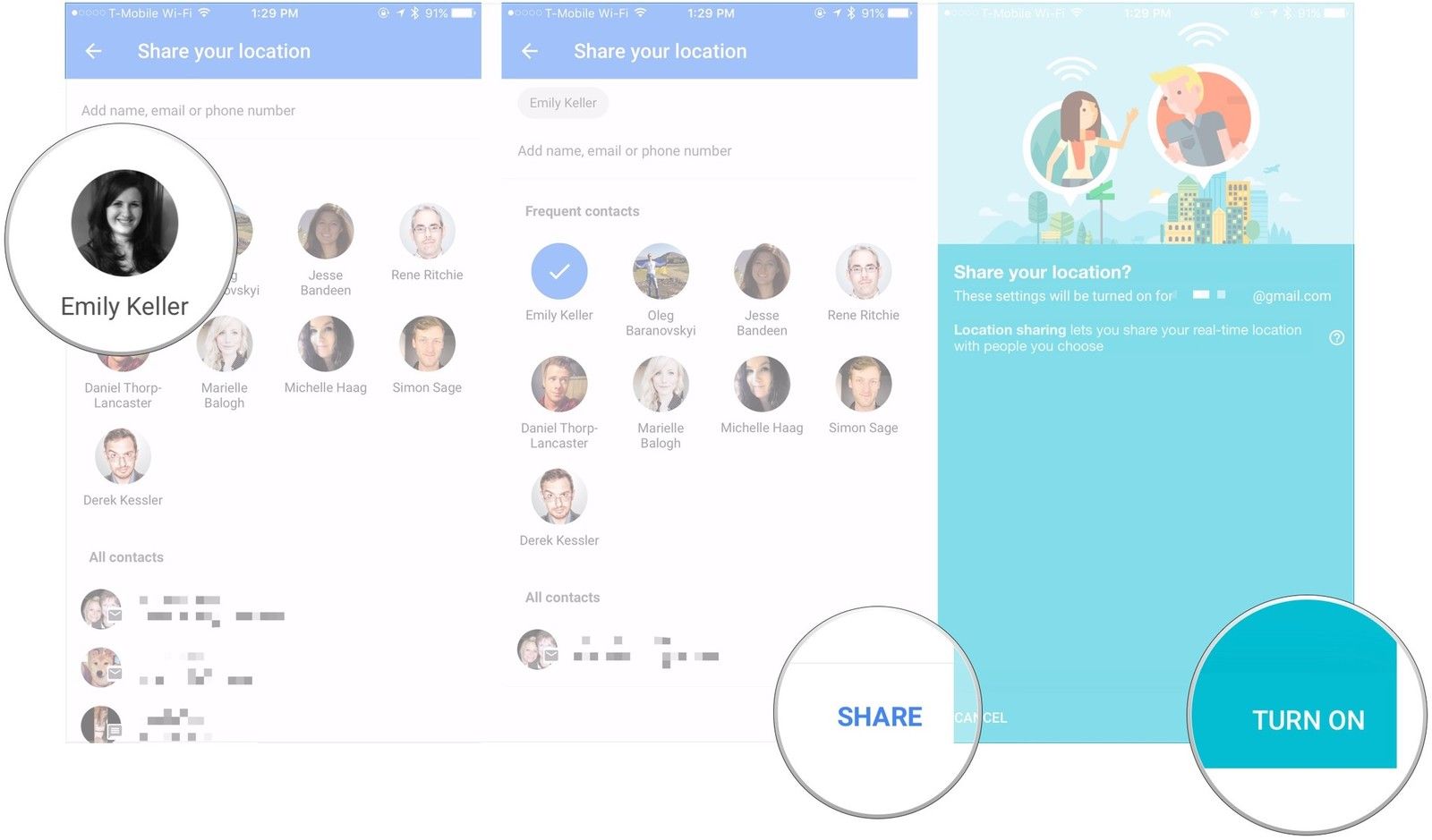
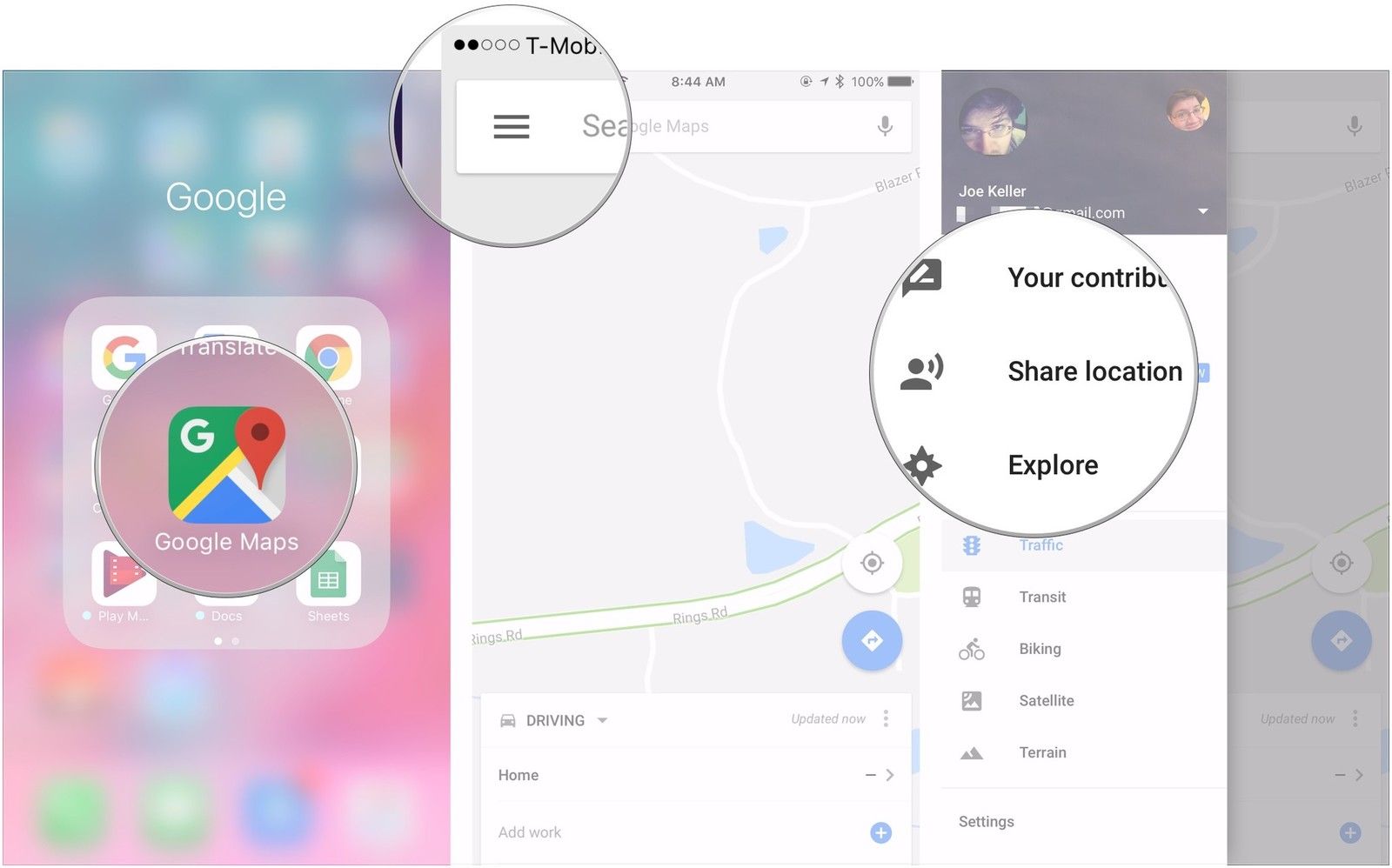
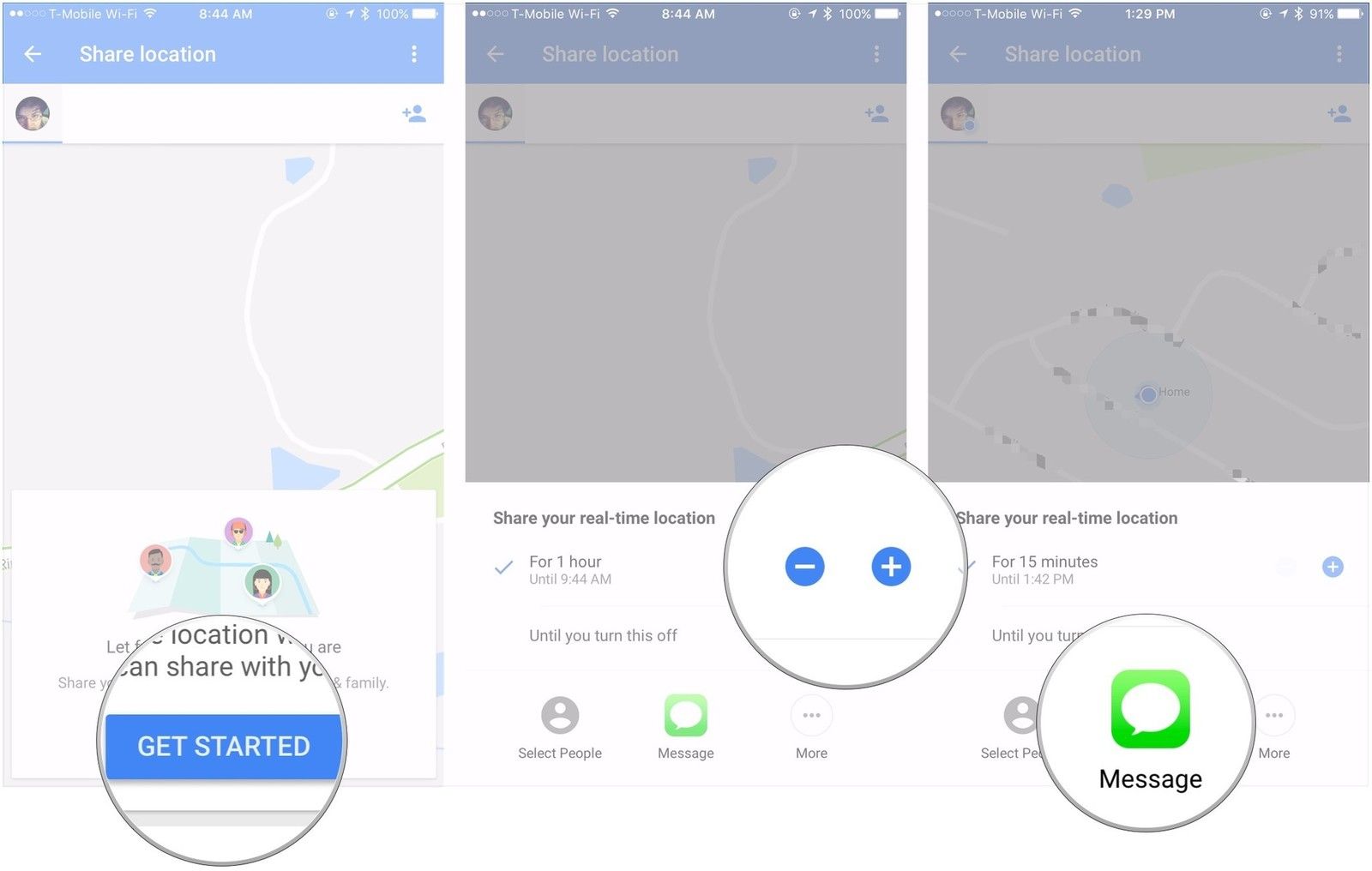
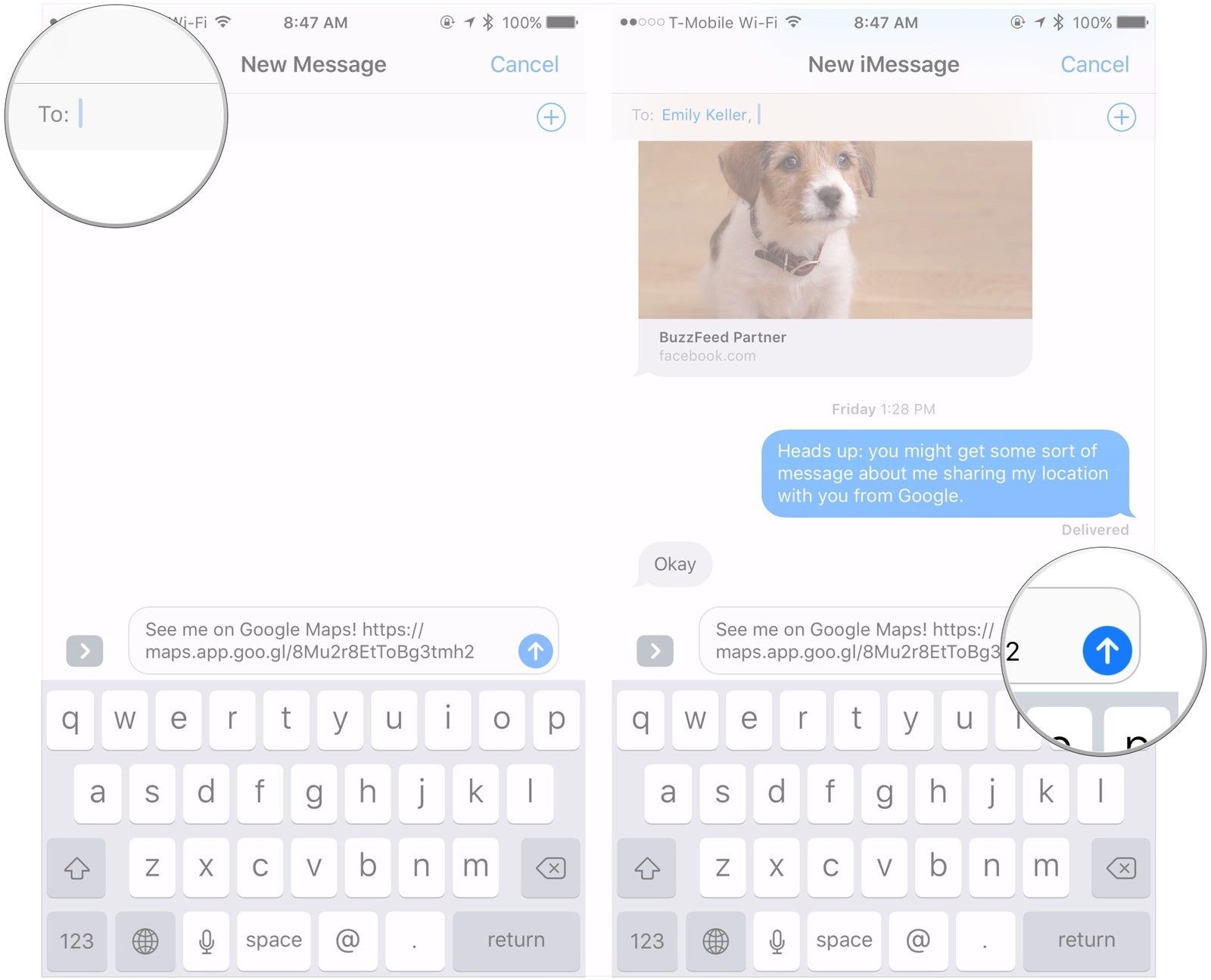
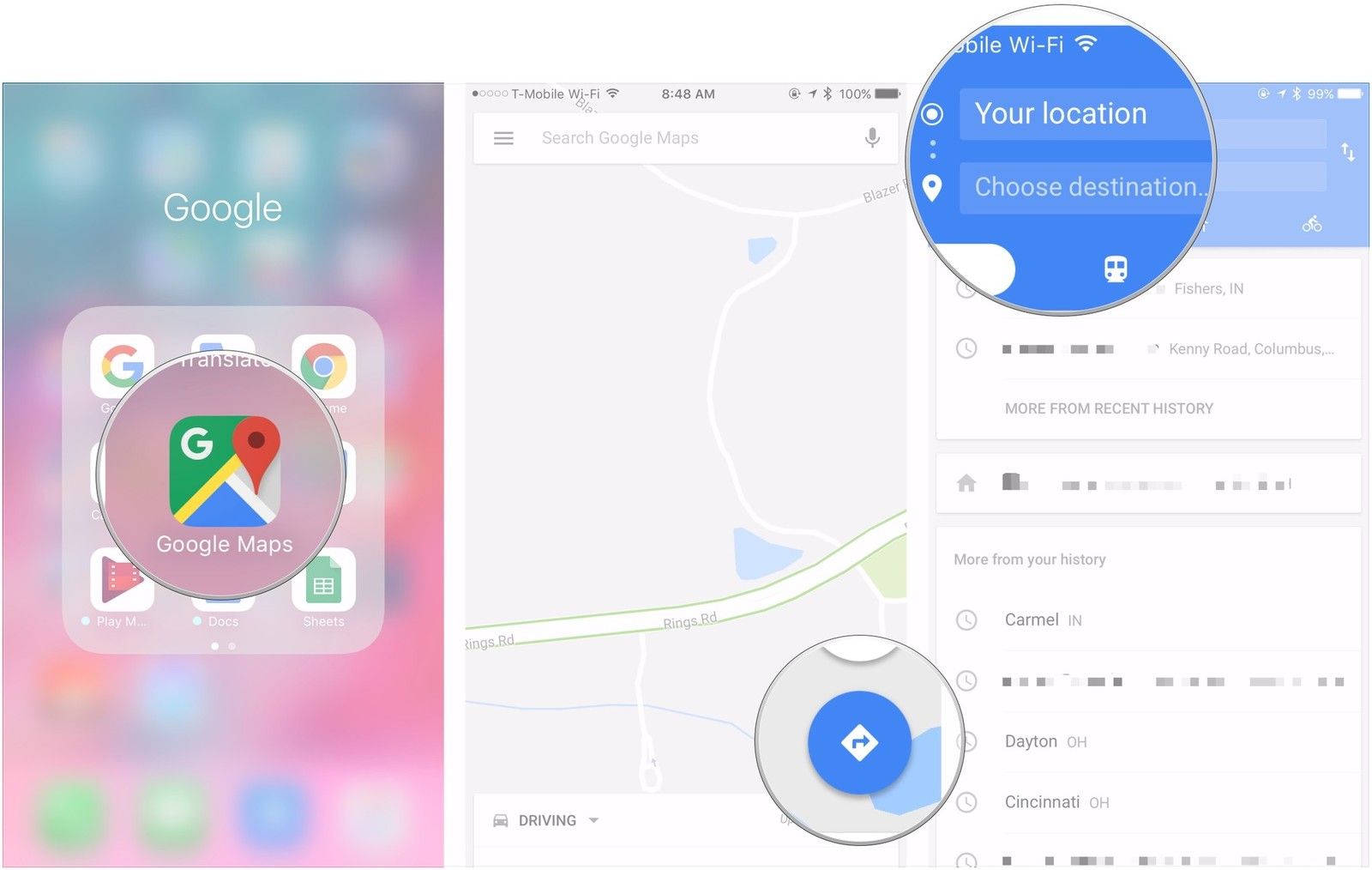
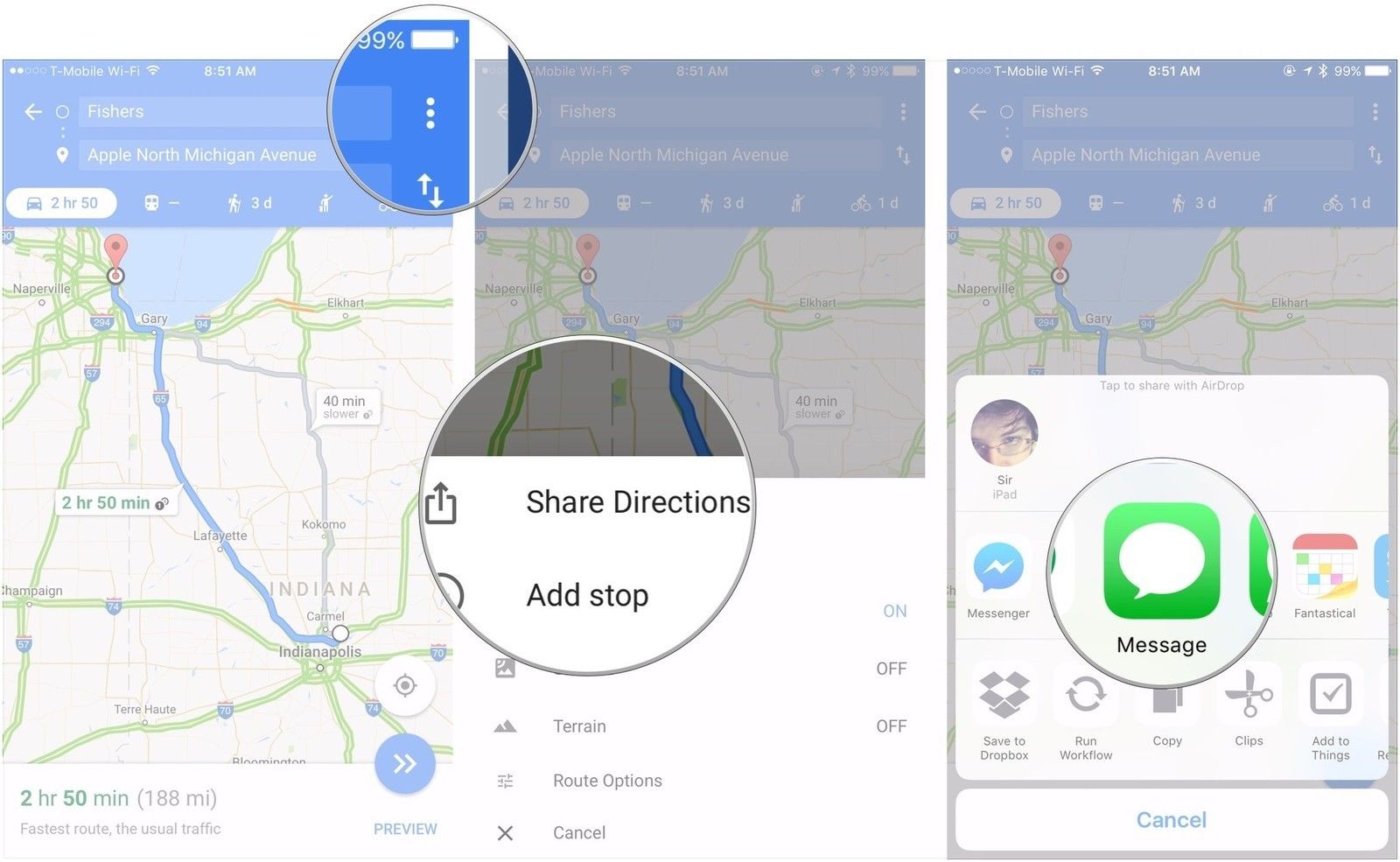
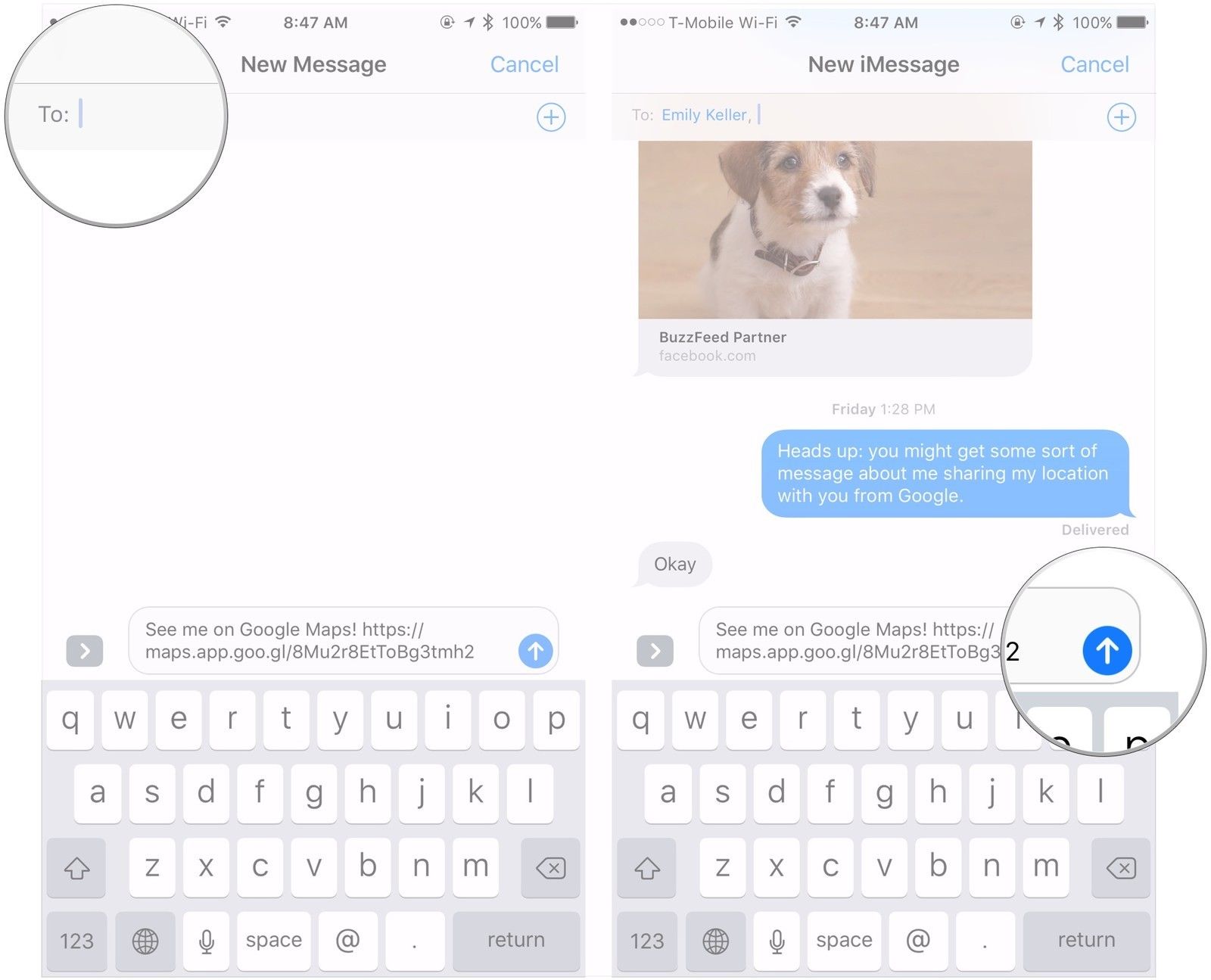



Отправляя сообщение, Вы разрешаете сбор и обработку персональных данных. Политика конфиденциальности.